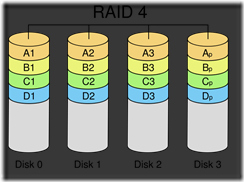1.買一把菠菜, 經過熱水滾燙後,菠菜撈起來只留下滾湯待用.
2.將有黃污漬的地方放入菠菜水中搓揉, 在浸泡10分鐘.
3.浸泡後撈起衣物, 在以正常的洗衣程序洗淨衣物.完成。衣物又恢復潔白了!
原理:衣服上的黃污漬成分主要是蛋白質,而菠菜經過水煮後會釋出可溶解蛋白質的成份
星期三, 12月 31, 2008
白衣服放久了..變黃怎麼辦?
7-11小熊
有一天一群卡通人物聚在一起討論
最近風行的7-11柏靈頓熊
KITTY說:我只有紐約熊、台北熊
(收集自己都來不及了 哪有時間去喝咖啡)
米老鼠說:我比妳厲害 我還多了東京熊
加菲貓說:嘿嘿 你們都不夠看 我還多了開普敦熊 倫敦熊喔
皮卡丘說:你們都輸了 我一套六隻全集齊了 ^^/
只見一旁的哆啦A夢不發一語
大家問他:阿你哩???
.
.
.
他緩緩道:我有葉大雄
其他人:囧............
星期二, 12月 30, 2008
星期四, 12月 25, 2008
星期五, 12月 12, 2008
提升記憶力
一.眼到、耳到、手到:
視覺、聽覺分別都能幫助我們記憶東西,但如果將視覺和聽覺配合一起,雙管齊下,效果會比單單聽或看,有較深刻的印象。看書時,可以輕微的聲音讀出來,讓自己聽到所讀的內容,這樣比不作聲的看書,保留記憶的時間會較長,此外,可以在閱讀時用指頭指向所讀的內容,這樣較容易使自己精神集中,增強記憶。
##CONTINUE##
二.把記憶分段:
將所要記憶的東西先分成小段,再加以記憶。例如讀書時,可以把整課內容分成段落,不要太貪心把全部內容一次全記下來。需要按個人的能力,把課文分成小段,有些孩子的記憶能力較低,甚至衹能每次記下課文的一兩句。
三.輕鬆:
讓孩子在輕鬆舒適的環境中學習,有助其記憶力;相反在緊張的狀態下,阻礙記憶。所以家長要注意盡量保持環境的安靜,給孩子一個輕鬆的心情學習。
四.好奇心:
在閱讀前,先問自己期望在書本中找到甚麼,然後才開始閱讀。這樣可幫助自己在閱讀時有一種尋找的精神,當找到想要的東西時,會留下較長的印象。父母可以幫助孩子在這一方面進行學習,例如在孩子溫習前,問問他在課文中所未認識的是甚麼,有甚麼是模糊不肯定的,讓他先全部說出來再開始閱讀。培養他有目的地在課文中找到心中疑問的解答,而尋找的過程可幫助孩子記憶。
五.類比:
將新學的東西,與從前所學會的舊有知識相比較,找出相同的和相異之處。家長可以多向孩子提問這方面的問題,讓孩子說出新學到的東西與從前的有何不同,有何相似,這樣使孩子更容易掌握新學的知識。
六.分享:
多與別人分享能加強記憶,例如:可讓孩子在家中進行角色扮演,作起小老師來,把上課所學的東西向家長講一次,家長就扮演他的聽眾。孩子經過這樣的練習,使所學的事物牢記得更深刻。家長值得注意的是,先學習喜歡聽孩子的聲音,這樣孩子將會更樂意與你分享自己所學的東西。
七.心理伙伴:
有專家指出:孩子是否視家長為知己、伙伴,將十分影響孩子的求學心情。家長若能給孩子感到溫暖、幽默的感覺,孩子會較喜歡你的陪伴。孩子在心理伙伴的陪同下,感到支持和溫暖,更容易得到心理和身體的健康,對學習有正面影響。
八.顏色和形象:
閱讀時可使用有顏色的筆(不要用鉛筆),把重要的東西畫起來,因為色彩能使我們對所閱讀的東西有更深刻的印象。父母需要與孩子一同學習選擇課文中甚麼才是重要的部份,因為若把所有內容都畫上顏色是沒有用的,這種方法有助孩子選擇把重要的內容記起來。另一方面,形象比顏色更重要。方法是讓孩子在閱讀後,把所吸收的內容畫出來,利用想像力,將新學的東西形象地畫出來。在記憶的過程中,運用豐富的想像力,增添趣味,也幫助記憶。
九.有趣味的聲音:
讀書時,使用具有節奏、有趣味的聲調;把重要的東西慢讀,不重要的東西快讀,能利用這點,有助於把所讀的東西牢記。
十.幽默感:
開心的氣氛影響孩子的情緒,有助孩子把東西記住。相反人的心理會對不愉快的經歷產生壓抑和逃避,使記憶消失。情感豐富的家庭,讓孩子在充滿歡笑和安全感的環境中成長,孩子的學習將會得到改善。
研究指出補充適當維生素B群可減緩精神沮喪的狀況,並有效提振精神狀態;有助於提升記憶力和學習;除此之外,銀杏萃取物有助於體內合成神經傳導物質以及促進血液循環,藉以改善人的記憶力及思考力衰退等問題;多吃深海魚或補充魚油可延緩腦力及視力的退化。
星期二, 12月 09, 2008
星期二, 12月 02, 2008
選購UPS(不斷電系統)時的小常識
不斷電系統的分類 ?
1、早期的不斷電系統分為在線式﹝ON-LINE﹞及離線式﹝OFF-LINE﹞兩大類,最近已有廠商推出在線互動式 ﹝LINE INTERACTIVE﹞,其特性介於在線式與離線式之間,但就其動作特性與供電方式而言 ,應歸類於離線式。
2、依輸入/輸出相數及電壓可分為單相輸入單相輸出,﹝應用於10KVA以下,離線式、在線互動式、在線式等小容量﹞,參相輸入單相輸出﹝應用於10KVA以上在線式﹞,參相輸入參相輸出﹝應用於20KVA以上在線式大容量﹞。
##CONTINUE##
何謂在線式不斷電系統?
可參閱在線式不斷電系統方塊圖,當市電正常供電時,市電經濾波迴路及突波吸收迴路後,分為兩個迴路同時動作,其一是經由充電迴路對電池組充電,另一個則是經整流迴路,作為變流器的輸入,再經過變流器的轉換提供淨化過的交流電力給負載使用;此時若市電發生異常,則變流器的輸入則改由電池組來供應,變流器持續提供電力,達到完全不斷電。
由此可知,在線式不斷電系統的輸出完全由變流器來供應,不論市電電力品質如何,其輸出均是穩定且純淨的正弦波電源。 
何謂離線式不斷電系統 ?
可參閱離線式不斷電系統方塊圖,當市電正常供電時,直接供應給負載使用,在此同時有一迴路經充電迴路對電池組充電,此時若市電的電壓不穩定或市電發生異常,則由靜態轉換開關切換到變流器,由變流器提供穩定的電力給負載使用,大部份此類產品的輸出波形皆為方波或階梯波,亦適用於電腦之電源。 
何謂在線互動式不斷電系統?
可參閱在線互動式不斷電系統方塊圖,其原理與離線式不斷電系統相去不遠,其主要不同在於此類產品將充電迴路與變流器整合為雙向轉換迴路,可自動偵測輸入電壓是否符合於正常範圍內,如有偏差可由穩壓電路昇壓或降壓,提供較穩定之輸出電壓,其它工作原理與離線式相同。 
如何選購UPS ?
在電力品質不錯的環境中﹝如住宅區與商業區﹞,電力異常的現象並不常發生,電腦設備可以使用離線式不斷電系統﹝OFF-LINE UPS﹞,以降低購置成本。但是如果電力品質不佳的環境﹝如工業區、郊區、動力設備附近等﹞,且軟硬體設備資料不容許因電力品質問題而故障,則最好是選用在線式不斷電系統﹝ON- LINE UPS﹞,才可提供設備更完善的保護。
星期一, 11月 24, 2008
可以關閉USB裝置但不包括滑鼠、鍵盤、印表機等(禁用USB隨身碟)
方法一、
參考來源:
http://support.microsoft.com/kb/555324/en-us
##CONTINUE##
下載下面的檔案:
之後在群組原則物件編輯器(gpedit.msc)中的系統管理範本裡面,新增匯入製作的ADM檔案,匯入後雖然系統管理範本中會增加了一個自定義群組管理原則的選單,但是會發現裡面什麼都沒有出現,這時候在群組物件編輯器上面的工具列中,找到檢視-->篩選-->不要勾選只顯示可以完全管理的原則設定後,這時候在到剛剛匯入的原則中就會出現可以管理的選項了!
啟用"禁止USB隨插即用裝置",並且把值設定為"啟用",之後受影響的電腦在更新群組原則後,就可以生效了。
方法二、
可使用在Windows XP SP2和SP3 , Windows Vista中, Windows Server 2003、2008
1.執行regedit
2.瀏覽至下列處
HKEY_LOCAL_MACHINE\SYSTEM\CurrentControlSet\Control
3.新增一個機碼(KEY)命名為”storagedevicepolicies”
4.在”storagedevicepolicies”中新增一個DWORD值,數值名稱命名為”writeprotect”
5.將數值資料改為”1”即可封鎖USB裝置的寫入權限
6.將數值資料改為”0”就恢復可寫入
方便大家,下載登錄檔雙擊匯入即可生效。
星期日, 11月 23, 2008
RAID是什麼?
所謂的「RAID」,是「Redundant Array of Independent Disks 」的縮寫,也就是「獨立磁碟備援陣列」的意思。也有人將它說成「Redundant Array of Inexpensive Drives」﹙低價硬碟備援陣列﹚,當初RAID技術發表時用的是這個全名,不過現在則是前者的說法較多人採用。
##CONTINUE##
其中「Redundant」是「過多、多餘」的意思,要組成一部磁碟機通常只需一顆硬碟,甚至一顆硬碟還能分割成許多磁碟區。但是在組RAID磁碟機時,要用上的硬碟比一顆還要「多」,也就是要用上2顆以上的硬碟。
因此RAID在實體上是多顆硬碟,在系統中被當作一顆硬碟使用,而在作業系統底下,也還是可以將它分割為單一或多個分割區。因此建立好的RAID,使用起來跟單一硬碟是完全相同的,只是依組成方式的不同,RAID可以提供更大的容量、更高的讀寫效能,或是額外的「安全性」。﹙這裡所說的「安全性」,是指硬碟損毀之後資料重建、回復的能力,與加密防駭等功能無關﹚
而且RAID的「容量、速度、安全性」加成之後的CP值,能夠遠遠高於相同效能表現的超高階硬碟,這才是許多玩家樂於採用的主因。RAID的組成方式很多,在進入我們的測試之前,先帶大家看看RAID的各種類別。
JBOD (Just Bunch of Disks)
這種組成方式嚴格來說不算RAID,因為它的功能就跟它的全名一樣,「只是將多顆磁碟湊在一起」,當作一顆超大硬碟來用。假設是4顆250GB的大硬碟,在JBOD模式下就成了一顆1TB﹙=1000GB﹚的超高容量硬碟,但是除了容量提升之外,它的速度還是跟單一硬碟相同,也沒有額外的安全性。
RAID 0 (Striped) 
這是最簡單也最猛的一種磁碟陣列,它的功能是在資料寫入時,將資料分割成幾個小區塊,分別存到各顆硬碟裡,因此可以提升寫入速度。當需要讀取時,再分別由所有硬碟裡將小區塊抓出來,所以也有較高的讀取速度。
但它的缺點是只要其中一顆硬碟壞掉,或只是小小的出點問題,都可能因為一小部分資料的不完整,就造成整個磁碟陣列無法正常讀取,全部的資料就這樣毀於一旦,完全沒有安全性可言。儘管如此,RAID 0存取效能隨著組成硬碟數目增加而提升的特性,對於「效能至上」的玩家們還是有不小的吸引力。
RAID 1 (Mirrored) 
這種磁碟陣列是將單一磁碟作「鏡射」(Mirror)的動作,也就是資料寫入時將相同的資料同時丟進兩顆硬碟,確保所有的資料都隨時存在另一個備份。因為對單一硬碟寫入的資料量不變,所以寫入速度跟非RAID磁碟機沒有差別,不過在讀取時能同時由兩顆硬碟抓取資料,所以速度還是有所提升。
RAID 10 / 01 (Striped & Mirrored)
這是將RAID 0與RAID 1的架構作結合用的磁碟陣列,10與01的差別僅是先鏡射再分割資料,或是先分割再將資料鏡射到兩組硬碟,但功能是相同的,而且都需由4顆硬碟組成。這種組法同時具備效能提升與資料備份的優點,只要不是「同組鏡射」的兩顆硬碟同時毀損,資料都可以救得回來。
RAID 2.3.4
這幾種RAID一直都沒有成為主流,也很少有硬體支援這幾種組法。
RAID 2
這是RAID 0的改良版,以漢明碼(en:Hamming Code)的方式將數據進行編碼後分割為獨立的位元,並將數據分別寫入硬碟中。因為在數據中加入了錯誤修正碼(ECC,Error Correction Code),所以數據整體的容量會比原始數據大一些,RAID2最少要三台磁碟機方能運作
採用Bit-interleaving(數據交錯存儲)技術,它需要通過編碼再將數據位元分割後分別存在硬碟中,而將同位元檢查後單獨存在一個硬碟中,但由於數據內的位元分散在不同的硬碟上,因此就算要讀取一小段數據資料都可能需要所有的硬碟進行工作,所以這種規格比較適於讀取大量數據時使用
它與RAID 3不同的是它在分割時是以區塊為單位分別存在硬碟中,但每次的數據存取都必須從同位元檢查的那個硬碟中取出對應的同位元數據進行核對,由於過於頻繁的使用,所以對硬碟的損耗可能會提高 (Block interleaving)
RAID 5 (Parity RAID) 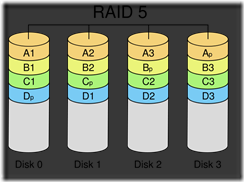
RAID 5是由RAID 2.3.4改良而來,終於成為比較普及的一種架構。 它先將原始資料與同位檢查位元作組合,再以位元為單位分散存放在所有硬碟中,因此不需多用一部硬碟來存放檢查碼。
但RAID 5實際上仍需一顆硬碟的容量來存放同位檢查碼,所以RAID整體的可用容量會等於總容量減去單顆硬碟容量,只是這個浪費的空間是分散在各顆硬碟中。
RAID 5因為是分散的存取架構,因此效能提升明顯,而且任何一顆硬碟毀損,都還可以救得回來。 雖有浪費一顆硬碟容量的缺點,但是跟RAID 10 / 01一半的容量浪費相比,RAID 5單顆容量換得的安全性可說是相當划算。
RAID 6 
同一陣列中容許兩個硬碟同時失效(或是當一個失效後還來不及更換便有第二個失效)後.更換新硬碟時再由另兩個正常硬碟將備份的資料建立在新的硬碟中.所以至少必須具備四或四個以上硬碟才能生效.
| RAID方案 | 硬碟數 | 可用容量 | 效能 | 安全性 | 主要應用 |
| JBOD | 大於2 | 全部 | 不變 | 幾乎等於0 | 容量至上 |
| RAID 0 | 大於2 | 全部 | 最高 | 危險 | 追求效能的狂熱玩家 |
| RAID 1 | 2 | 總容量的50% | 稍有提升 | 最高 | 完全不能出錯的資料備份 |
| RAID 0+1 | 4以上的偶數 | 總容量的50% | 高 | 極高 | 同時需要備份和效能,且預算無上限 |
| RAID 5 | 3以上 | N-1顆 | 讀快寫慢 | 好 | 同RAID 0+1但預算限制 |
| RAID 6 | 3以上 | N-2顆 | 讀快寫慢 | 好 | 同RAID 0+1但預算限制 |
星期四, 11月 13, 2008
趨勢 WFBS 5.0 忘記主控台登入密碼
2. 開啟 ofcserver.ini 檔案,搜尋字串 Master_Pwd
3. 將 "Master_Pwd=.........." 這一大串改為 "Master_Pwd=71",之後密碼則為 0
將 "Master_Pwd=.........." 這一大串改為 "Master_Pwd=70",之後密碼則為 1
電腦中毒解讀後無法上網;不能上網,PING會出現 [?] 問號
##CONTINUE##
ping www.hinet.net
Pinging www.hinet.net [?] with 32 bytes of data:
Reply from 61.219.38.89: bytes=32 time=8ms TTL=244
Reply from 61.219.38.89: bytes=32 time=8ms TTL=244
Reply from 61.219.38.89: bytes=32 time=8ms TTL=244
Reply from 61.219.38.89: bytes=32 time=35ms TTL=249
在Ping網址時,原本應該出現IP位址的地方,如這樣:
Pinging www.hinet.net [61.219.38.89] with 32 bytes of data,
可是卻出現個問號 [?]。 原因
有些惡意程式或間諜軟體安裝一些附加元件至系統的Winsock2機碼中,以利於監視系統的網路訊息。當防毒軟體或反間諜軟體不小心移除它時,會造成網路中斷或網路不穩定。
解決方法
* 點【開始】,選擇【執行】,然後打
netsh winsock reset
這行指令之後,按【確定】。
如果出現
"順利重設Winsock Catalog。您必須重新啟動電腦來完成重設。"
就重新開機,電腦就會恢復正常了。
P.S 以上方法僅適用於Windows XP SP2
WindowsXP SP2之前版本的XP解決方法
可以下載LSP-Fix這個Winsock 2 settings修復程式
下載解壓縮後,會看到有四個檔案gpl.txt、LSPFix-source.zip、LSPFix.exe、lspfix.txt,直接雙點LSPFix.exe,再根據程式的說明去操作。
星期四, 11月 06, 2008
刪除病毒後,重新啟動卻無法登入系統
1.先重新開機,放入WIN XP原版光碟,進到以下畫面,選擇R,到修復主控台。
##CONTINUE##
2.進入Recovery Console命令提示列 操作方式:
Ⅰ. 進入後,選擇1「C:\WINDOWS」,輸入Administrator的密碼
Ⅱ. 輸入md regtemp -> ENTER
Ⅲ. 輸入cd system32 -> ENTER
Ⅳ. 輸入cd config -> ENTER
Ⅴ. 輸入copy software \windows\regtemp -> ENTER
Ⅵ.輸入del software -> ENTER
Ⅶ. 輸入copy \windows\repair\software -> ENTER
Ⅷ. 輸入exit -> ENTER
Ⅸ. 重新開機後,進入系統
3.進入作業系統(此時所有軟體設定值會全部遺失)
操作方式:
Ⅰ.執行系統登錄編輯器
從「開始」>>「執行」,在開啟欄中輸入,「regedit」,按「確定」
Ⅱ.進入至「登錄編輯程式」,新增「Hive控制檔」
點選「HKEY_LOCAL_MACHINE」的資料夾,在點選左上方的「檔案」,在點選下列選項中的「載入Hive控制檔」
Ⅲ.「載入Hive控制檔」
開啟下圖後,到資料夾C:\windows\regtemp\裡找到software這個檔案,按「開啟」
Ⅳ.輸入機碼名稱
在下圖欄位中,輸入「regtemp」,並按「確定」
Ⅴ.回至「登錄編輯程式」
看在「HKEY_LOCAL_MACHINE」的資料夾下,是否多一個「regtemp」資料夾
Ⅵ.進入至「regtemp」資料夾
找到位於:HKEY_LOCAL_MACHINE\\regtemp\Microsoft\WindowsNT\CurrentVersion\Winlogon下Userinit這組機碼
Ⅶ.複製「Winlogon」下「Userinit」這組機碼字串內容
在下圖中,在「Userinit」點右鍵,選「修改」
Ⅷ.在「編輯字串」,複製「數值資料」內容
圈選「數值資料」內容,將其反藍,按右鍵「複製」,再按「取消」
Ⅸ.刪除「Userinit」這組機碼
在「Userinit」這組機碼上,按右鍵,再按「刪除」
Ⅹ.確認刪除值
出現下圖後,請按「是」
ⅩⅠ.新增字串值
在「Winlogon」下資料夾上,按右鍵,選「新增」->「字串值」
ⅩⅡ.變更名稱
將「新數值#1」更改輸入為「userinit」
ⅩⅢ.貼上「Userinit」這組機碼字串內容
在下圖中,在「Userinit」點右鍵,選「修改」
ⅩⅣ.在「編輯字串」,貼上「數值資料」內容
圈選「數值資料」內容,將其反藍,按右鍵「貼上」,再按「確定」
ⅩⅤ.確認「Userinit」這組機碼字串內容
察看「Userinit」這組機碼,的資料欄裡,確認是否有顯示之前複製的字串內容
ⅩⅥ.進入至「登錄編輯程式」,移除「Hive控制檔」
回到「HKEY_LOCAL_MACHINE」的資料目錄下,找到「regtemp」的資料夾,點選「regtemp」的資料夾,在點選左上方的「檔案」,在點選下列選項中的「Hive解除載入」
ⅩⅦ.確認解除Hive載入
出現下圖後,請按「是」
ⅩⅧ.關閉「登陸編輯程式」
點選下圖中,右上角的「X」,關閉此視窗
ⅩⅨ.將電腦重新開機,到「修復主控台」
重新開機後,在依之前上述的 1.步驟,放入WIN XP原版光碟,進到「Windows XP Professional 安裝程式」畫面,選擇R,到「修復主控台」
4.進入Recovery Console命令提示列
操作方式:
Ⅰ.進入後,選擇1「C:\WINDOWS」,輸入Administrator的密碼
Ⅱ.輸入cd system32 -> ENTER
Ⅲ.輸入cd config -> ENTER
Ⅳ.輸入del software -> ENTER
Ⅴ.輸入copy \windows\regtemp\software -> ENTER
Ⅵ.輸入exit -> ENTER
Ⅶ.重新開機後,進入系統,即恢復正常
星期三, 11月 05, 2008
修復AD-AWARE造成"執行檔" (exe,com)"捷徑"(.lnk)及"程序"(.pif)無法執行
1.開機時按"F8"進入開機選項,選取"安全模式(含命令字元)"開機.(選項的第三項,有點DOS基礎的人會發現,系統登錄可以啟用了)
2.在命令模式輸入下列指令.FTYPE exefile="%1" %*(這作用在設定系統允許用來執行的類型)
3. 在命令模式再輸入下列指令.ASSOC .exe=exefile(這作用是將.exe副檔名的指定exefile類型)
4.重新啟動,不做任何動作,進入桌面,"登錄編輯程式"及執行檔應都能執行了.(此時就可利用"登錄編輯程式"及登錄檔去維護修覆了)
5. "捷徑"(.lnk)及"程序"(.pif)無法正常執行部份可從另一台正常的電腦匯出 .lnk 及 .pif的系統登錄檔.複製到這台電腦執行即可修覆.為方便提供.lnk及.pif登錄檔.解壓後直接執行.即可正常
星期一, 11月 03, 2008
NTLDR is missing
NTLDR 是 NT Loader 的縮寫,也就是 NT 系統(Windows NT/2000/XP) 開機所需的管理程式
位在根目錄的一個隱藏檔。 出現 NTLDR is missing 的原因很多,主要原因有:
● 安裝了無法開機(boot)的儲存裝置。
● 使用 FAT32 檔案系統的 Windows 9x 作業系統升級到 Windows XP。
● 您的電腦有兩個開機系統。
● 使用不良的的硬碟連接線。
● NTLDR 毀損。
一、先重開機,進入BIOS裡面,改成用光碟機開機後,放入XP安裝光碟
二、進入WINDOW XP光碟的畫面後,按下R,進入修復主按台(Recovery console)
使用復原主控台修復 NTLDR 檔案步驟如下:
1. 輸入所安裝的 Windows 作業系統,如只有一個作業系統,請輸入 1 後按Enter
2. 輸入 Administrator 的密碼後按Enter ,沒有設密碼者請直接按Enter
3. 輸入 map 然後按 Enter 。記下光碟機代號,如:X:
4. 出現C:\WINDOWS>字串,請輸入 cd (空一格)\ 跳到根目錄C:\
5. 輸入下列指令輸入每一列後按 Enter 。
copy X :\i386\ntldr c:\ 輸入後 按 Enter,會出現已複製一個檔案
copy X :\i386\ntdetect.com c:\ 輸入後 按 Enter,會出現已複製一個檔案
6. 如果系統提示是否要覆蓋此檔案,輸入 Y 然後按 Enter
7. 接著鍵入「EXIT」,重新啟動系統測試是否正常(記得進BIOS改回原來的硬碟開機)
星期四, 10月 30, 2008
為什麼婚戒要帶在無名指上
先說明一下
命相學上是這樣解釋手指的
大姆指代表父母
食指代表兄弟
中指代表自己
無名指代表配偶
小指代表子女
請照著步驟做,你會發現也許是這個理由
1、首先大家伸出兩手,將中指向下彎曲,對靠在一起,就是中指的背跟背靠在一起。
2、然後將其他的4個手指分別指尖對碰。
3、在開始遊戲的正題之前,請確保以下過程中,5個手指只允許一對手指分開。
4、請張開你們那對大母指,大母指代表我們的父母,能夠張開,每個人都會有生老病死,父母也會有一天離我們而去。
5、請大家合上大母指,再張開食指,食指代表兄弟姐妹,他們也都會有自己的家世,也會離開我們。
6、請大家合上食指,再張開小母指,小母指代表子女,子女長大後,遲早有一天,會有自己的家庭生活,也會離開我們。
7、那麼,請大家合上小母指,再試著張開無名指。這個時候,大家會驚奇的發現無名指怎麼也張不開,因為無名指代表夫妻,是一輩子不分離的。
真正的愛,粘在一起後,是永生永世都分不開的。
星期三, 10月 29, 2008
超神的乘法
超神的乘法
13 X 12 = ?
(被乘數) (乘數)
第一步:
先把被乘數 (13)跟乘數的個位數(2)加起來
13 + 2 = 15
第二步:
再把被乘數的個位數 (3)乘以乘數的個位數(2)
2 X 3 = 6
第三步:
然後把第一步的答案乘以 10(→也就是說後面加個0 )之後再加上第二步的答案就行了
15 X 10 + 6 = 156
夠快吧!記得交給正在學程法的小朋友唷!!
有效保養充電電池方法
最常見的四種充電電池 -- 鎳鎘、鎳氫、鋰離子和鋰聚合物到底有什麼不同?
各有什麼優點和缺點?
鎳鎘電池(NiCd)
是最古老的充電電池技術之一,早在 1899 年就被發明出來了。鎳鎘電池的優點是可以承受短時間的大量放電,而且充電過程是吸熱反應 --後者的特性讓它可以快速充電也不會對電池造成太大的損壞。鎳鎘電池的電壓是 1.2V,比一般鹼性電池標示的 1.5V略少,但是因為鹼性電池放電的過程中電壓會持續下降,到沒電的時候通常只剩 1V,反而鎳鎘電池會一直很穩定的提供 1.2V的電壓直到沒電為止,因此大部份使用鹼性電池的電子產品都可以放鎳鎘電池進去,沒有問題。
鎳鎘電池最著名的缺點,就是所謂的「記憶效應」,也就是當電池裡還有沒用完的電,就再充電時,電池就會「記得」這個位置,以後電用到剩這麼多時,電池就會 發生和沒電一樣的反應(電壓瞬間降低)。所以鎳鎘充電前必須要經過一段放電的過程,將電力放乾之後才能再充電。大部份鎳鎘電池的充電器都會有自動放電的功 能。
鎳鎘電池因為蓄電量比較小(大概只有鹼性電池的 1/4),而且鎘是有毒重金屬,所以最近比較少看到了。大部份應用中它都已經被相近的鎳氫電池(NiMH)所取代。
鎳氫電池(NiMH)
鎳氫電池和鎳鎘電池是差不多的技術,只是將陽極從鎘換成了氫化物而已。它大部份的特性和鎳鎘電池一樣,只是蓄電量更高、記憶效應也比較不那麼明顯(但其實 還是存在)。鎳氫電池最大的問題,是它有很高的自放電率,也就是明明是充飽電的電池,放在一邊不用一個月,電力可以少掉 30% 之譜。(近幾年有所謂低自放的充電電池,改善這缺點,至於原理為何?找到相關文件再說明,如有網友知道也希望一同討論。)
在使用三號(AA)和四號(AAA)規格電池的應用中,鎳氫充電電池目前是主流,但對蓄電量有更高的須求,或是需要將體積做得更小時,就要靠鋰離子電池了...
鋰離子電池(Li-ion)
鋰離子電池幾乎是夢幻的電池,蓄電量高、體積小、重量輕、沒有記憶效應、電壓高、而且自放電小,也就無怪乎現代大部份見得到的 3C 產品都是使用鋰離子(或鋰聚合物)電池了。
但看似完美的鋰離子電池還是有危險存在的 --最明顯的莫過於它有蠻高的自爆傾向,而將這麼多能量擠在這麼小的空間裡,自爆起來很壯觀就在意料之中了。為了避免危險的發生,鋰電池必須要加入很多保 護的措施,在電池充過頭或有過熱的跡象時自動斷電。這些額外的電路和機構,是為什麼沒有三號/四號大小的鋰離子電池,以及為什麼筆電電池價格如此高昂的原 因。
鋰離子電池還有一個比較不為人知的有趣特性,就是不管你有沒有在用它,它的最大蓄電量都會隨著電池材料的氧化而逐漸降低。以一般常溫來說,鋰離子電池的蓄 電力大約每年會下降 20% 左右,而且溫度愈高、充得愈飽,下降得愈快。所以如果你的筆電散熱比較差的話,長時間以滿電力處在 60°c環境下的鋰電池可以在三個月內減掉 40% 的蓄電力。
下面是保養鋰電池的建議:
1.不要把電用到光才充電 - 鋰電池不喜歡被放電放到完,所以如果你常發現自已把筆電的電力用到乾的話,那就換顆大一點的電池吧!
2.不要把電充到全滿 - 前面說過,電池充得愈飽,蓄電力下降得愈快,所以保持 60~80% 飽是最佳的狀態。
3.。每30回普通的充放電,就要來一次「完全」放電 - 鋰離子電池本身不怕短時間、小量的充放電,但先前提過的保護回路可能會因此而誤判到底現在電池裡有多少電量。一次大放電把電用乾,再充到全飽應該就能將保 護回路「校正」回來。很多筆電都有軟體或甚至在 BIOS 裡提供這樣的功能。
4.筆電用 AC 電源時,把電池拔下來 - 這也是因為先前說的蓄電力下降問題。把電池拔下來,至少可以讓它不用接觸到電腦本身的高溫。如果再把電池丟到冰箱裡,效果更好...
5.電池收起來時,留約 40% 的電在裡面 - 留太多會蓄電量降低的問題,留太少電池會損壞。真是難伺候啊!
鋰聚合物電池(Li-Pol)
鋰聚合物電池和鋰離子電池的原理一樣,只是電解質的部份用聚合物來取代。這讓鋰聚合電池可以做成各式各樣的形狀(對使用者來說不是好事,因為製造商可自行設計不同形狀、特殊形狀,增加統一規格的困難度,也就是獨占買賣的市場,可以保有電池消耗品的利潤。),符合不同的須求。鋰聚合物電池也比較安全,比鋰離子電池要耐高溫、撞擊,但在過充時仍然有爆炸的危險。其他的保養原則都和鋰離子電池一樣(所以用鋰電池的手機寧可天天充電,也不要用光電了才充)。
天然有效的蟑螂剋星
一、硼酸拖地防蟑法
利用硼酸水來拖地,讓硼酸的結晶在水份乾燥後,滲入地板的縫隙內,造 成 蟑螂討厭的氣味,請蟑螂爬過碰到硼酸結晶也會中毒,是簡單又有效的方式喔!
1.準備抹布一條(或拖把)、熱水1桶、硼酸約1杯。
2.將彭酸倒入熱水中,攪拌至溶解。
3. 將抹布沾步驟2的熱水後擰乾,即可用來拖地、擦拭蟑螂常出現的地方。
二、洋蔥丁蟑螂餌
這是「主婦聯盟環境保護基金會」強力推薦使用的環保餌劑,建議一般家庭放12至20個左右的毒餌,廚房、廁所內可多放一些,保持餌劑的乾燥可置放數個月效 果不變,但若受潮發黴則須再更換新的餌劑。餌劑中使用的硼酸西藥房即可買到,雖然沒有強烈的毒性,但過量會累積體內,影響中樞神經跟消化系統,所以一定要 避免小朋友與寵物食用。
1. 準備硼酸1盒、洋蔥1顆、麵粉 150克 、砂糖1大匙、奶粉1/2大匙、清水少許。
2. 將洋蔥切 成 小丁,越細越好。
3. 將洋蔥丁多餘的水份擠乾。
4. 將麵粉、砂糖、硼酸、奶粉、及步驟3中的洋蔥丁混合。
5. 分數次加入清水拌勻,添加的水份不要太多,足夠讓所有的粉揉 成 糰即可,再將麵糰揉成約50個小球後壓扁,放置通風處約一週後陰乾即完 成 。
6. 將麵糰揉 成 約50個小球後壓扁,放置通風處約一週後陰乾即完 成 。記得每個耳劑不要太大,並保持乾燥效果更好。
三、菊花酒精驅蟑法
完全利用天然材料製 成 的,天然不含化學藥物非常的安全環保,即使家中有小朋友跟寵物也不用擔心。
1.準備小黃瓜1條、新鮮菊花花瓣適量、工業用酒精1杯、噴水器。
2. 先將小黃瓜削皮,只取小黃瓜皮備用。
3. 再將小黃瓜皮與新鮮的菊花花瓣放入工業用酒精內,靜置待酒精變 成 綠色。
4. 將步驟3的酒精倒入噴水器中。
5.每週噴灑在蟑螂會出沒的地方,如排水孔附近、牆壁角落等處,對消滅剛孵化的小蟑螂特別有效。
四、蘇打粉防蟑法
這是一種以糖來吸引蟑螂食用,再讓小蘇打的鹼性破壞蟑螂的胃,最後就會死翹翹。
1.準備砂糖1小碟、蘇打粉1小碟。
2. 將砂糖與蘇打粉混合。
3. 再攪拌均勻即可。
4.放置在蟑螂出沒地方,約一至兩週後,蟑螂就會消失的無影無蹤。
五、馬鈴薯滅蟑藥
利用蒸熟的馬鈴薯加上硼酸就可以輕鬆遠離蟑螂,這個份量是以 15坪 以下的空間所設計的調製量,超過 15坪 就增加一倍的材料即可,蒸熟的馬鈴薯有濃郁的澱粉味會吸引蟑螂,而硼酸則會讓蟑螂中毒。
1.準備馬鈴薯2顆、硼酸1/4盒。
2. 將馬鈴薯蒸熟後,去皮趁熱壓 成 泥狀。
3. 將硼酸加入步驟2的馬鈴薯泥中攪拌均勻。
4. 再將步驟3的馬鈴薯泥揉 成 約樟腦丸大小即可。
5. 放置在家中陰暗角落、蟑螂出沒處就可以,一樣保持餌劑的乾燥,一發黴變潮就要換新的。
六、九層塔驅蟑袋
蟑螂不愛九層塔的味道,曬乾後味道更重,所以只要放置九層塔的地方,蟑螂就不會出現。
1.準備九層塔1把、舊絲襪1條
2. 將九層塔一葉一葉摘下來,若葉面上有水份請擦拭乾淨。
3. 將九層塔頁塞入絲襪中綁好,放置有陽光處曬乾即可。
4.放在家中陰暗處、牆角或蟑經常出沒的地方,就可以趕走蟑螂!
七、辣椒&胡椒粉驅蟑法
一般人認為很香的辣椒粉與胡椒粉,除了作菜還有妙方,兩種粉末混合的味道蟑螂就是不 喜 歡,所以蟑螂會不敢靠近,遠離你家喔!
1.準備胡椒粉1小碟、辣椒粉1小碟
2. 將胡椒粉與辣椒粉混合。
3. 再攪拌均勻即可。
4. 將混合均勻的粉撒在廚房排水口或牆角縫隙,蟑螂就不會經過這些地方,就會消失喔。
星期日, 10月 05, 2008
三聚氰胺 (Melamine)的小常識
三聚氰胺是製造三聚氰胺-甲醛樹脂(密胺塑料)的原料。該樹脂有時也被俗稱為三聚氰胺,常用於製造日用器皿、裝飾貼面板、織物整理劑等。
又稱『美耐皿』,坊間大部份系統櫃,幾乎都是以密集板面覆Melamine的板料製作,所以一般就稱它為「美耐皿板」。
##CONTINUE##
它有耐高溫及耐刮、抗潮、耐酸鹼等特性,有許多廚房用品的表面會以面覆美耐皿的方式來製作。譬如炒菜鏟、碗盤、杯具等等。
經過積層處理的板料稱之為美耐板,由於為積層處理的產品,當然它的強度、硬度、耐刮耐磨等特性,均較美耐皿板料要來得優秀許多。
且由於它積層處理後成為一種獨立的表面貼覆材,所以很方便於貼覆在適當的平面上,不像美耐皿的塗裝需要在工廠加工,所以在木工裝潢的工地中很常見。
高科技泡綿又稱〔魔術擦」,近年因為主打不必沾清潔劑,用水輕輕一刷汙垢就掉,一年估計可省數千元清潔劑費用,而深受主婦喜愛。
該產品主要作用原理是利用melamine(美耐皿)分子製成非常微小的纖維構造,再製成海綿狀的產品﹔由於其纖維非常微小,在沒有化學洗潔劑的介入下,這些超微細小纖維可以深入污垢,配合水以及磨擦的作用,以物理的方式去除污垢。
針對很多人擔心這類泡綿不用清潔劑,是否表示裡面含有其他更強力的化學物質﹖台大化工系教授謝國煌說,melamine這種分子的應用非常廣,包括我們生活中常用的美耐皿容器,也是用這種分子做成的高分子產品。
這類由一大長串小分子所組成的高分子,一般來說如果以「交聯」的狀況存在,小分子跑出來的機會不大,也因此若這種海綿是由melamine分子所做出來的海綿,應該不致於會有化學物質溶出,更何況這類產品用於洗淨,最後總是要水清洗掉。
最後是最近大熱門~食品中的黑心用法
食品工業中常常需要測定食品的蛋白質含量,由於直接測量蛋白質技術上比較複雜,所以常用一種叫做凱氏定氮法[5] 的方法,通過測定氮原子的含量來間接推算食品中蛋白質的含量。由於三聚氰胺(含氮量66%)與蛋白質(平均含氮量16%)相比含有更高比例的氮原子,所以被一些造假者利用,添加在食品中以造成食品蛋白質含量較高的假象,從而造成諸如2007年美國寵物食品污染事件和2008年中國毒奶粉事件等嚴重的食物安全事故。
檢驗殘留標準
中國國家食品質量監督檢測中心指出,三聚氰胺屬於化工原料,是不允許添加到食品中的。
香港政府於2008年9月22日緊急立法,禁止食物的三聚氰胺含量超標。新法律規定:嬰幼兒及孕婦食品,每公斤不能含有超過1毫克的三聚氰胺,食物每公斤不能超過2.5毫克。
在台灣方面,2008年9月24日,行政院衛生署參考國際檢驗方法和香港最新立法規定,以及會商藥物食品檢驗局與食品工業研究所的專家後,因為難以在短期間內驗出2ppm以下之三聚氰胺,為加速檢驗,因此決定2.5ppm(2,500ppb)為食品殘留三聚氰胺的檢驗判定標準。不過台灣農委會對於動物飼料的三聚氰胺標準卻為0ppm。9月26日公告食品殘留三聚氰胺的檢驗判定標準,更正為不得驗出三聚氰胺。盲點:如果沒有將不夠精確的檢驗視為無效,可以藉由使用不準確的儀器檢測來作弊。
星期四, 10月 02, 2008
Virtual Box中虛擬機器與真實機器間的資料互傳
Virtual Box安裝完成後就可以正常使用『虛擬機器』了,每當從『虛擬機器』回『真實機器』時,必須使用『Right Ctrl』鍵切換,並不是很方便。VirtualBox提供了一個叫VBoxGuestAdditions(客端額外功能)的擴充套件,提供其他豐富的功 能。安裝方法是在VirtualBox的主畫面選擇設定值,進入光碟分頁,選擇掛載ISO映像檔,並掛載安裝 VirtualBox 資料夾底下的 VBoxGuestAdditions.iso。接著啟動虛擬機器,在我的電腦下選擇光碟機,安裝裡面的程式,重開機後就可以享受VBoxGuestAdditions的功能了。 VBoxGuestAdditions可以讓您自由調整桌面的解析度,免除按『Right Ctrl』鍵切換的麻煩,並可以提昇顯示的速度,以及整合了鍵盤與滑鼠的操作,讓你像在操作一個普通的應用程式般操作你的『虛擬 作業系統』。
想讓『虛擬機器』與『真實機器』之間的檔案互通,目前VirtualBox提供了分享資料夾的概念,設定方法在主畫面的『設定值』裡,『分享資料匣』分頁 中使用新增,指定要分享的Host資料夾以及名稱(假設設定資料匣名稱share)。設定完後開啟虛擬機器,開啟主選單->執行,在輸入欄中填入
net use z: \\vboxsvr\share
這樣在我的電腦中,就會出現代號Z的網路磁碟機了!主客端作業系統就可以藉由這個磁碟機互傳資料囉!
Vista + XP雙系統共存
基本上的設定程序如下:
挪出硬碟空間 -> 快速格式化分割區 -> 重灌XP -> 恢復Vista開機程序 -> 安裝VistaBootPRO(三方軟體) -> 修改開機選單 -> 完成
您手邊所需要準備的工具,包括:
一部安裝Vista的電腦、正版Windows XP安裝光碟、正版Windows Vista安裝光碟(或NB隨附的Vista還原光碟)、VistaBootPRO 3.0軟體(下載)
挪出硬碟空間
要多安裝XP作業系統,我們當然得先幫它準備一個專用的分割區,也就是說,硬碟至少要割出兩個分割區,一個是原先的Vista,另一個就留給XP安裝使用。
如果您的Vista NB買來,預先就割好兩個分割區,那麼便可跳過這個步驟,直接從「重灌XP」的部分開始。但把這部分的功能學起來,日後還是很有用的唷。
如果您的NB原本只有Vista作業系統一個分割區,或是想調整兩個分割區的容量比例,又或者是想多割出第三個分割區來裝XP,那就必須先調整硬碟分割。
過去的方法是用Partition Magic這類的分割區調整軟體,但不幸的,目前Partition Magic仍未對Vista作業系統作支援,所以是無法適用的。那到底該怎麼辦呢?
別擔心,讓Vista自己來「變魔術」就好了。Vista內建有類似Partition Magic的分割區調整功能,可以在不會影響分割區原有內容的情況下,靈活調整各個分割區的容量大小。其設定方式如下:
1. 開始功能表 -> 在「電腦」上按右鍵 -> 點選「管理」
2. 出現Vista的電腦管理介面
3. 選擇左欄的「磁碟管理功能」
4. 磁碟管理功能,顯示的是目前磁碟分割狀況
以我們測試的這部NB為例,整顆硬碟容量是93GB,其中隱藏的「還原分割區」佔了6.5GB,剩下的都讓「Vista作業系統分割區」給佔去了。還原分割區我們不要去動它,而是拿Vista所在的分割區下手。
在要調整的分割區上按下滑鼠右鍵,選單中就會看到「延伸磁碟區」、「壓縮磁碟機」、「刪除磁碟機」這三個調整分割的項目。顧名思義,「延伸磁碟區」就是增加該分割區的容量,「壓縮磁碟機」是縮減容量,「刪除磁碟機」就是整個殺掉。
在這個例子中,因為硬碟上已經沒有多餘的空間,所以「延伸磁碟區」的項目是不可用的。又因為這是Vista系統所在的分割,所以它也不允許「自殺」(刪掉自己)。請照下列步驟調整:
1. 在Vista分割上按右鍵,選擇「壓縮磁碟區」
2. 稍等一會兒,系統要先檢查可以縮小的空間
3-1. 結果出來了,大約有36GB空間可以壓縮(空出來)
3-2. 事實上這分割還有74GB空間可用,但系統並不允許將它全挪出來
4. 執行「壓縮」後,空出了36GB的「未配置空間」,準備任你宰割
快速格式化分割區
接下來請先將新增的「空置分割區」格式化,這步驟跟在Windows XP的操作沒有差別。建議將磁碟區標籤命名為「xp」之類的明確名字,以便日後識別。
重灌XP
拿出事先準備的「正版」XP光碟,用光碟開機來安裝,分割區不要選錯了。等作業系統安裝完畢,您還得想辦法找到for XP的驅動程式,自己將它們一一安裝完畢。
用XP安裝光碟重新開機,將XP灌進剛準備好的分割區
XP安裝完成,回到熟悉的藍天綠地桌面
恢復Vista開機程序
剛 剛灌好的XP作業系統,會把Vista的開機程序給蓋掉,變成每次開機就直接進XP,而再也回不到Vista了。這是因為XP比Vista來得舊,因此它 認不得新來的Vista,也就沒辦法將它辨認為另一個開機分割區。此外,XP的開機程序也沒辦法用來載入Vista,因此用XP時代的老步數,手動修改 boot.ini也不可行。
此時,請拿出「正版」的Vista安裝光碟,或是NB隨附的Vista還原光碟(VAIO必須自行製作還原光碟),準備用光碟上的開機工具來恢復原先Vista的開機程序。
1. 以Vista光碟開機的畫面,按下一步
2. 這邊選擇左下角小字,「修復您的電腦」
3. 程式自動檢測出待修復的Vista系統分割區
4. 選擇「啟動修復」,來修正無法以Vista開機的問題
5. 修復完成,重新開機吧
大功告成了嗎?別急別急,還差一點點。Vista開機恢復後,開機又變成直接載入Vista,而不會去理會你剛剛灌好的XP。這時候得動點手腳,去修改Vista作業系統特有的BCD(Boot Configuration Data)開機設定。
因為Vista的BCD editor相當難搞,大家通常會走另一條捷徑,以大名鼎鼎的第三方軟體--VistaBootPRO,在圖形介面下輕鬆管理開機選單。
安裝VistaBootPRO->修改開機選單->完成
請開機進到Vista環境,上網取得VistaBootPRO這個第三方軟體(下載),馬上把它安裝起來。
啟動VistaBootPRO,選擇「Manage OS Entries」來編輯開機選單
勾選「Add new operation system entry」新增開機項目。
OS Type:選擇Windows Leagacy(舊版Windows),
OS Name:自行填入喜歡的名字,
Driver Letter:選擇ntldr這個XP開機檔所在的位置,一般是「C:」,
boot delay:設定選單等待使用者選擇的時間,
按下Apply套用此設定。
在這個例子中,ntldr檔位是在Vista所在的C:
(ntldr是個隱藏系統檔,必須開啟相關設定才看得到)
重新開機,便會出現Vista跟XP兩個項目任君挑選
(選XP若無法正常開機,請回VistaBootPRO另選Driver Letter:)
更多設定
如果您使用XP的機率比較高,希望將XP設為預設的開機項目,仍是可以用VistaBootPRO來調整。除此外,也建議將選單延遲時間縮短(設定10秒左右),以節省重新開機的時間。
也可以把XP設為預設開機項目,並縮短選單等待時間